Cara Memasang Pelayan DHCP di CentOS, RHEL dan FEDORA
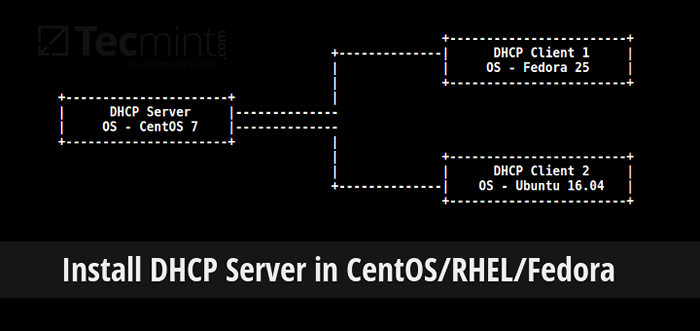
- 3528
- 1045
- Chris Little I
DHCP (Protokol Konfigurasi Host Dinamik) adalah protokol rangkaian yang membolehkan pelayan secara automatik menetapkan alamat IP dan menyediakan parameter konfigurasi rangkaian yang berkaitan dengan pelanggan pada rangkaian, dari kolam IP yang telah ditetapkan.
Ini bermakna bahawa setiap kali pelanggan (disambungkan ke rangkaian) but, ia mendapat alamat IP "dinamik", berbanding dengan alamat IP "statik" yang tidak pernah berubah. Alamat IP yang diberikan oleh pelayan DHCP ke klien DHCP berada pada "pajakan", masa pajakan boleh berbeza -beza bergantung kepada berapa lama pelanggan mungkin memerlukan sambungan atau konfigurasi DHCP.
Dalam tutorial ini, kami akan meliputi cara memasang dan mengkonfigurasi pelayan DHCP dalam pengagihan CentOS/RHEL dan Fedora.
Persediaan Persekitaran Ujian
Kami akan menggunakan persekitaran ujian berikut untuk persediaan ini.
Pelayan DHCP - Centos 7 Pelanggan DHCP - Fedora 25 dan Ubuntu 16.04
Bagaimana DHCP berfungsi?
Sebelum kita bergerak lebih jauh, mari kita jelaskan secara ringkas bagaimana DHCP berfungsi:
- Apabila komputer klien (dikonfigurasikan untuk menggunakan DHCP) dan disambungkan ke rangkaian dikuasakan, ia meneruskan a Dhcpdiscover mesej ke pelayan DHCP.
- Dan selepas pelayan DHCP menerima Dhcpdiscover permintaan mesej, ia menjawab dengan Dhcpoffer mesej.
- Kemudian pelanggan menerima Dhcpoffer mesej, dan ia menghantar a Dhcprequest mesej ke pelayan yang menunjukkan, ia bersedia untuk mendapatkan konfigurasi rangkaian yang ditawarkan di Dhcpoffer mesej.
- Akhir sekali, pelayan DHCP menerima Dhcprequest mesej dari pelanggan, dan menghantar Dhcpack mesej yang menunjukkan bahawa pelanggan kini dibenarkan menggunakan alamat IP yang diberikan kepadanya.
Langkah 1: Memasang pelayan DHCP di CentOS
1. Memasang DCHP agak lurus ke hadapan, cukup jalankan arahan di bawah.
# yum -y pasang dhcp
Penting: Dengan mengandaikan terdapat lebih daripada satu antara muka rangkaian yang dilampirkan pada sistem, tetapi anda mahu pelayan DHCP hanya dimulakan di salah satu antara muka, tetapkan pelayan DHCP untuk memulakan hanya pada antara muka itu seperti berikut.
2. Buka fail /etc/sysconfig/dhcpd, Tambahkan nama antara muka tertentu ke senarai Dhcpdargs, contohnya jika antara muka ETH0, Kemudian tambahkan:
DHCPDARGS = ETH0
Simpan fail dan keluar.
Langkah 2: Mengkonfigurasi Pelayan DHCP di CentOS
3. Sebagai permulaan, untuk menyediakan pelayan DHCP, langkah pertama adalah untuk membuat DHCPD.Conf fail konfigurasi, dan fail konfigurasi DHCP utama biasanya /etc/dhcp/dhcpd.Conf (yang kosong secara lalai), ia menyimpan semua maklumat rangkaian yang dihantar kepada pelanggan.
Walau bagaimanapun, terdapat fail konfigurasi sampel /usr/share/doc/dhcp*/dhcpd.Conf.Contoh, yang merupakan titik permulaan yang baik untuk mengkonfigurasi pelayan DHCP.
Dan, terdapat dua jenis pernyataan yang ditakrifkan dalam fail konfigurasi DHCP, ini adalah:
- parameter - Nyatakan cara menjalankan tugas, sama ada untuk melaksanakan tugas, atau pilihan konfigurasi rangkaian apa yang hendak dihantar kepada pelanggan DHCP.
- pengisytiharan - Tentukan topologi rangkaian, tentukan pelanggan, menawarkan alamat untuk pelanggan, atau memohon sekumpulan parameter kepada sekumpulan pengisytiharan.
Oleh itu, mulakan dengan menyalin fail konfigurasi sampel sebagai fail konfigurasi utama seperti SO:
# CP/USR/SHARE/DOC/DHCP-4.2.5/DHCPD.Conf.Contoh/etc/dhcp/dhcpd.Conf
4. Sekarang, buka fail konfigurasi utama dan tentukan pilihan pelayan DHCP anda:
# vi/etc/dhcp/dhcpd.Conf
Mulakan dengan menetapkan parameter global berikut yang akan digunakan untuk semua subnetworks (tentukan nilai yang digunakan untuk senario anda) di bahagian atas fail:
pilihan nama domain "Tecmint.lan"; pilihan-nama-nama domain NS1.Tecmint.lan, NS2.Tecmint.lan; lalai pajakan-masa 3600; Max-Lease-Time 7200; berwibawa;
5. Sekarang, tentukan subnetwork; Dalam contoh ini, kami akan mengkonfigurasi DHCP untuk 192.168.56.0/24 Rangkaian LAN (ingat untuk menggunakan parameter yang digunakan untuk senario anda):
Subnet 192.168.56.0 Netmask 255.255.255.0 Opsyen Router 192.168.56.1; Pilihan Subnet-Mask 255.255.255.0; pilihan domain-carian "Tecmint.lan"; pilihan nama-nama domain 192.168.56.1; Julat 192.168.56.10 192.168.56.100; Julat 192.168.56.120 192.168.56.200;
Langkah 3: Berikan IP statik kepada pelanggan DHCP
Anda boleh memberikan alamat IP statik ke komputer klien tertentu di rangkaian, hanya menentukan bahagian di bawah /etc/dhcp/dhcpd.Conf fail, di mana anda mesti secara jelas menentukan alamat MAC dan IP tetap untuk diberikan:
Host Ubuntu-node perkakasan Ethernet 00: F0: M4: 6y: 89: 0g; alamat tetap 192.168.56.105; tuan rumah fedora-node perkakasan Ethernet 00: 4g: 8h: 13: 8h: 3a; alamat tetap 192.168.56.110;
Simpan fail dan tutupnya.
Catatan: Anda boleh mengetahui atau memaparkan alamat MAC Linux menggunakan arahan berikut.
# ifconfig -a et0 | Grep Hwaddr
6. Sekarang mulakan perkhidmatan DHCP untuk masa yang sama dan membolehkannya bermula secara automatik dari boot sistem seterusnya, menggunakan arahan berikut:
---------- Pada centos/rhel 7 ---------- # Systemctl Mula DHCPD # Systemctl Dayakan DHCPD ---------- Pada centos/rhel 6 ---------- # perkhidmatan dhcpd start # chkconfig dhcpd on
7. Seterusnya, jangan lupa untuk membenarkan perkhidmatan DHCP (DHCPD Daemon mendengar di port 67/UDP) seperti di bawah:
---------- Pada centos/rhel 7 ---------- # firewall-cmd --add-service = dhcp --permanent # firewall-cmd-reload ---------- Pada centos/rhel 6 ---------- # iptables -a input -p tcp -m state -state new --dport 67 -j menerima # iptables perkhidmatan simpan
Langkah 4: Mengkonfigurasi pelanggan DHCP
8. Sekarang, anda boleh mengkonfigurasi pelanggan anda di rangkaian untuk menerima alamat IP secara automatik dari pelayan DHCP. Log masuk ke mesin klien dan ubah suai fail konfigurasi antara muka Ethernet seperti berikut (jangan ambil nama/nombor antara muka):
# vi/etc/sysconfig/rangkaian-skrip/ifcfg-eth0
Tambahkan pilihan di bawah:
Peranti = ETH0 Bootproto = dhcp Type = ethernet onboot = ya
Simpan fail dan keluar.
9. Anda juga boleh melakukan tetapan menggunakan GUI pada komputer desktop, tetapkan kaedah untuk automatik (DHCP) seperti yang ditunjukkan dalam tangkapan skrin di bawah (Ubuntu 16.04 Desktop).
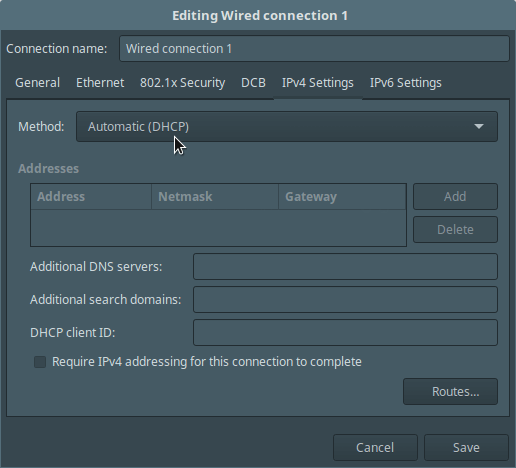 Tetapkan DHCP dalam Rangkaian Pelanggan
Tetapkan DHCP dalam Rangkaian Pelanggan 10. Kemudian mulakan semula perkhidmatan rangkaian seperti berikut (anda mungkin boleh reboot sistem):
---------- Pada centos/rhel 7 ---------- # Systemctl Restart Network ---------- Pada centos/rhel 6 ---------- # Rangkaian Perkhidmatan Mulakan semula
Pada ketika ini, jika semua tetapan betul, pelanggan anda harus menerima alamat IP secara automatik dari pelayan DHCP.
Anda juga boleh membaca:
- Cara Memasang dan Konfigurasi Pelayan DHCP ISC Multihomed di Debian Linux
- 10 Perintah "IP" berguna untuk mengkonfigurasi antara muka rangkaian
Dalam tutorial ini, kami menunjukkan kepada anda cara menyediakan pelayan DHCP di RHEL/CentOS. Gunakan borang komen di bawah untuk menulis semula atas kami. Dalam artikel yang akan datang, kami akan menunjukkan kepada anda cara menyediakan pelayan DHCP di Debian/Ubuntu. Sehingga itu, sentiasa terus berhubung dengan Tecmint.
- « Server DNS Master-Slave Persediaan Menggunakan Alat Bind di RHEL/CentOS 6.5
- Cara Memasang CMS Magento terkini di Ubuntu dan Debian »

